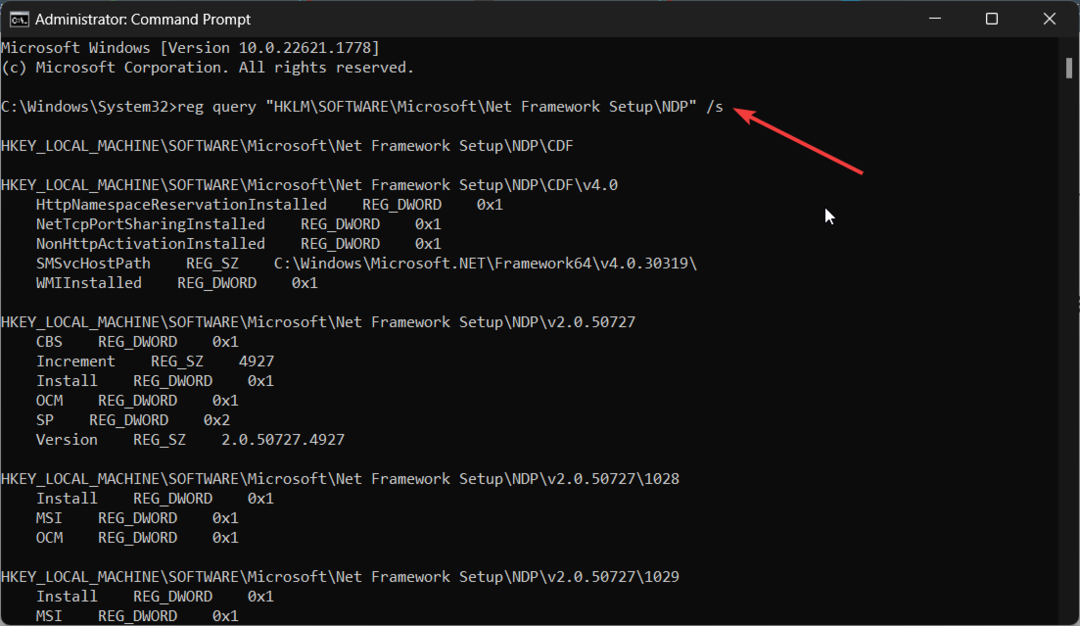- पीडीएफ सबसे महत्वपूर्ण दस्तावेजों में से एक है चाहे आप कर्मचारी हों, छात्र हों या व्यावसायिक पेशेवर हों।
- विंडोज 11 नवीनतम ओएस होने के नाते, आपको कुछ पीडीएफ रीडर विकल्पों की आवश्यकता हो सकती है जो सुविधाओं के साथ अच्छी तरह से पैक किए गए हैं और बहुत अधिक खर्च नहीं करते हैं।
- पीडीएफ पाठकों की हमारी क्यूरेट की गई सूची आपको न केवल फाइलों को देखने, बल्कि संपादित करने, हाइलाइट करने, एनोटेट करने या सीधे फाइलों को खींचने की सुविधा देती है।
- विशेष रूप से, कुछ पीडीएफ रीडर ओसीआर और बुकमार्क विकल्पों जैसे उन्नत विकल्पों के साथ भी आते हैं।
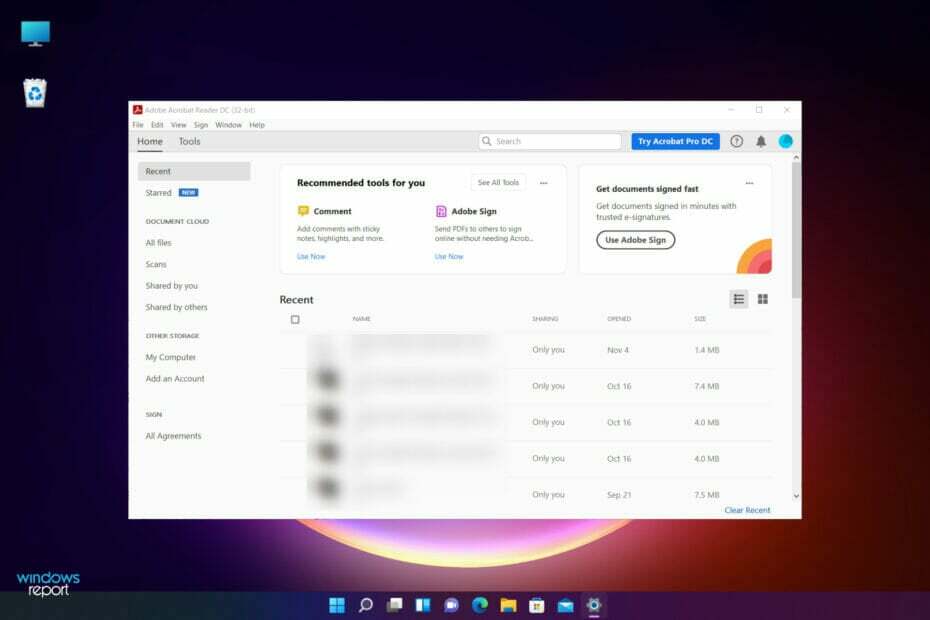
एक्सडाउनलोड फ़ाइल पर क्लिक करके स्थापित करें
यह सॉफ़्टवेयर सामान्य कंप्यूटर त्रुटियों की मरम्मत करेगा, आपको फ़ाइल हानि, मैलवेयर, हार्डवेयर विफलता से बचाएगा और अधिकतम प्रदर्शन के लिए आपके पीसी को अनुकूलित करेगा। पीसी की समस्याओं को ठीक करें और 3 आसान चरणों में अभी वायरस निकालें:
- रेस्टोरो पीसी रिपेयर टूल डाउनलोड करें जो पेटेंट तकनीकों के साथ आता है (पेटेंट उपलब्ध यहां).
- क्लिक स्कैन शुरू करें Windows समस्याएँ ढूँढने के लिए जो PC समस्याएँ उत्पन्न कर सकती हैं।
- क्लिक सब ठीक करे आपके कंप्यूटर की सुरक्षा और प्रदर्शन को प्रभावित करने वाली समस्याओं को ठीक करने के लिए
- रेस्टोरो द्वारा डाउनलोड किया गया है 0 इस महीने पाठकों।
किसी दस्तावेज़ को बदलने से बचाने के लिए PDF फ़ाइल स्वरूप बनाया गया था। आप अपने दस्तावेज़ों को इस फ़ाइल स्वरूप में रूपांतरित करते हैं ताकि जिस व्यक्ति से आप अपनी जानकारी साझा कर रहे हैं, वह दस्तावेज़ों की सामग्री को संपादित न कर सके।
इस सुविधा के लिए धन्यवाद, उपयोगकर्ता अपना रिज्यूमे बनाने के लिए इस फ़ाइल प्रारूप का उपयोग करते हैं, छात्र अपने प्रोजेक्ट सबमिशन आदि के लिए उनका उपयोग करते हैं।
इंटरनेट पर बहुत सारे पीडीएफ रीडर सॉफ्टवेयर टूल उपलब्ध हैं। लेकिन इतनी बड़ी संख्या में विकल्पों के कारण, विंडोज 11 के लिए सर्वश्रेष्ठ पीडीएफ रीडर की सूची बनाना मुश्किल हो जाता है।
इसके अलावा, वेब ब्राउज़र इतने सक्षम हो गए हैं कि वे एक इन-बिल्ट पीडीएफ रीडर के साथ भी आते हैं। हालाँकि, जब उन फ़ाइलों को साझा करने, संपादित करने, टिप्पणी करने या यहाँ तक कि हस्ताक्षर करने की बात आती है तो वे एक व्यवहार्य विकल्प नहीं होते हैं।
ऐसे मामले में, आपको अपने विंडोज 11 पीसी पर एक समर्पित पीडीएफ रीडर स्थापित करना होगा। यदि आप सर्वोत्तम विकल्पों की तलाश में हैं, तो आप सही जगह पर आए हैं।
इस गाइड में, हमने विंडोज 11 के लिए कुछ बेहतरीन पीडीएफ रीडर सॉफ्टवेयर समाधानों की एक सूची तैयार की है। तो, बिना किसी और हलचल के, चलिए सीधे अंदर आते हैं।
मुझे अपनी फ़ाइलों को PDF के रूप में क्यों सहेजना चाहिए?
खैर, बहुत सारे दस्तावेज़ प्रारूप हैं जिनमें आप अपनी फ़ाइलों को सहेज सकते हैं। हालांकि, महत्वपूर्ण जानकारी और ग्राफिक्स वाले दस्तावेजों के लिए पीडीएफ का उपयोग अक्सर डिफ़ॉल्ट फ़ाइल प्रारूप के रूप में किया जाता है और अनुशंसित किया जाता है।
इसके अलावा, दस्तावेज़ के ऊपर एक परत होती है जो दूसरों को इसे संपादित करने से रोकती है। दस्तावेज़ में उपलब्ध सामग्री के निश्चित लेआउट को साझा करने की क्षमता एक महत्वपूर्ण विशेषता है।
आपने अनुभव किया होगा कि जब आप किसी दस्तावेज़ फ़ाइल को Word स्वरूप में किसी के साथ साझा करते हैं, तो दस्तावेज़ व्यूअर के विभिन्न संस्करणों को रिसीवर के पीसी पर स्थापित किया गया है, सामग्री सभी जगह बिखर सकती है स्थान।
यह प्रारूप पीडीएफ दस्तावेज़ बनाने के लिए स्कैन किए गए दस्तावेज़ों, एमएस वर्ड पेज, स्क्रीनशॉट, सीएडी छवियों आदि को एक साथ मिलाने के विकल्प की भी अनुमति देता है।
इन सभी उपर्युक्त कारणों के लिए, ऑनलाइन लोगों के लिए पीडीएफ सबसे प्रभावशाली इलेक्ट्रॉनिक फ़ाइल प्रारूप है और होगा।
चूंकि यह गाइड विंडोज 11 के लिए सर्वश्रेष्ठ पीडीएफ पाठकों से संबंधित है, यदि आप विशेष रूप से विंडोज 10 के लिए ऐसे ऐप की तलाश कर रहे हैं, तो हमारे पास एक समर्पित गाइड है। विंडोज 10 के लिए सर्वश्रेष्ठ पीडीएफ रीडर ऐप्स.
विंडोज 11 के लिए सबसे अच्छा पीडीएफ रीडर कौन सा है?
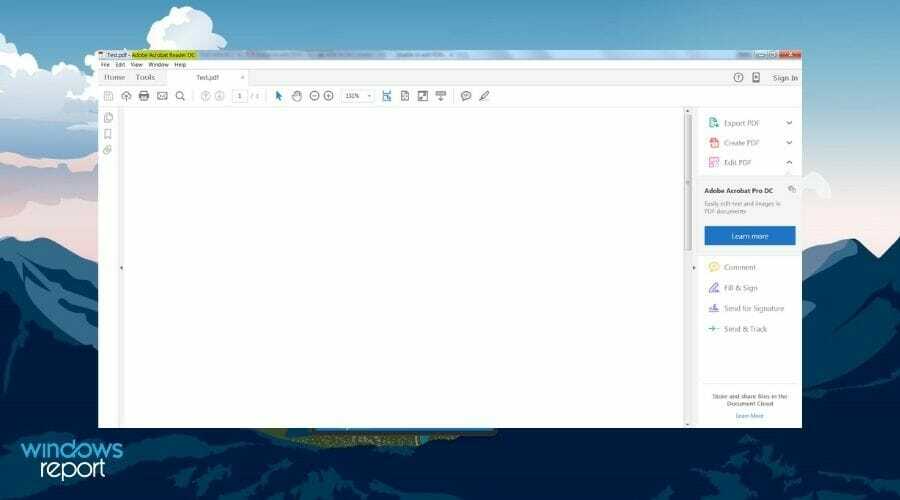
जब हम विंडोज 11 के लिए सर्वश्रेष्ठ पीडीएफ पाठकों के बारे में बात करते हैं तो एडोब एक्रोबैट डीसी पीडीएफ रीडर सूची में एक जगह का हकदार होता है। यह यकीनन दुनिया भर में उपयोग किया जाने वाला सबसे लोकप्रिय पीडीएफ टूल है।
आप फ़ाइल को प्रबंधित करने के लिए आवश्यक लगभग सभी चीजें कर सकते हैं, जिसमें दृश्य, संपादन, प्रिंट, हस्ताक्षर, टिप्पणी, साझा करना, कनवर्ट करना आदि शामिल हैं, और ये सभी बिल्कुल निःशुल्क हैं।
प्रो संस्करण के साथ, एडोब एक्रोबैट डीसी एक नया पीडीएफ बनाने, इसे सुरक्षित रखने, निर्यात करने, परिवर्तित करने, व्यवस्थित करने, संयोजन करने और हस्ताक्षर के लिए फाइल भेजने जैसे उन्नत विकल्प प्रदान करता है।
यह पीडीएफ रीडर आपको कहीं से भी फाइलों को एनोटेट करने देता है, आपको बुकमार्क जोड़ने, हाइलाइट करने, महत्वपूर्ण बिंदुओं को रेखांकित करने और यहां तक कि हैंड टूल का उपयोग करने की अनुमति देता है।
आइए एक त्वरित नज़र डालते हैं एडोब एक्रोबेट रीडर की मुख्य विशेषताएं:
- देखने, व्याख्या करने, संपादित करने, हस्ताक्षर करने आदि का विकल्प देता है
- सभी प्लेटफॉर्म पर उपलब्ध
- लोकप्रिय क्लाउड स्टोरेज प्लेटफॉर्म के साथ सहज एकीकरण
- एक फ़ाइल तुलना उपकरण प्रदान करता है

एडोब एक्रोबैट डीसी
पेशेवर परिणाम बनाते समय, Adobe Acrobat DC में निहित सुविधाओं की अधिकता का लाभ उठाएं।
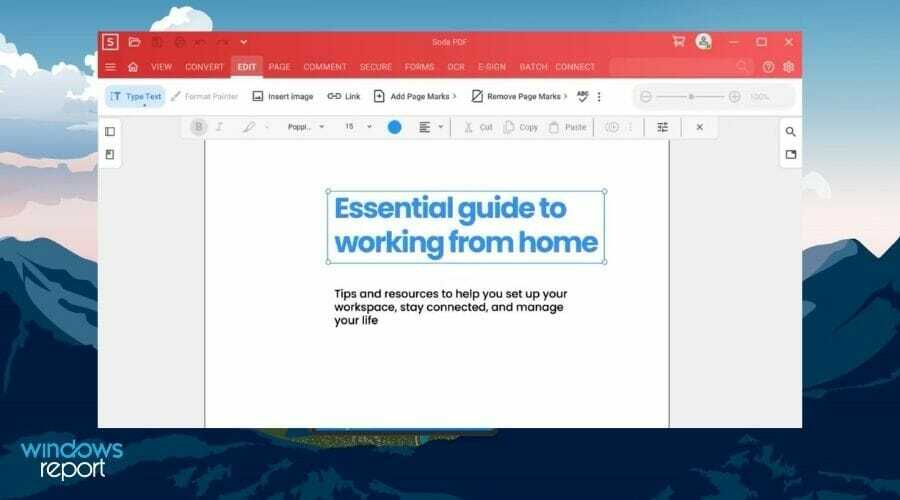
सोडा पीडीएफ रीडर एक अच्छी तरह से पैक किया गया पीडीएफ रीडर है जो आपको मुफ्त में कई सुविधाओं का उपयोग करने देता है। आप 3D पेज-फ़्लिपिंग तकनीक का उपयोग करके PDF और EPUB देख सकते हैं।
यह आपको स्क्रैच से पीडीएफ बनाने या किसी भी फाइल फॉर्मेट को इसमें बदलने की सुविधा देता है। टूल कई फाइलों को मर्ज करने का विकल्प भी प्रदान करता है। इसके अतिरिक्त, आप पोर्टेबल दस्तावेज़ फ़ाइल बनाने के लिए विभिन्न स्वरूपों में विभिन्न फ़ाइलों को एक साथ जोड़ सकते हैं।
टूल एक पीडीएफ स्प्लिटर विकल्प के साथ भी आता है। यह पीडीएफ़ को एकल या एकाधिक पृष्ठों में विभाजित करने में आपकी सहायता कर सकता है।
यदि आप सोडा पीडीएफ रीडर की मानक और ऊपरी योजनाओं का विकल्प चुनते हैं, तो आपको कार्यालय फाइलों, छवियों आदि से पीडीएफ को संपादित करने, संपीड़ित करने, घुमाने, पुन: व्यवस्थित करने, पृष्ठों को हटाने या पीडीएफ को परिवर्तित करने का विकल्प भी मिलता है।
सोडा पीडीएफ ओसीआर का उपयोग करके पीडीएफ में ग्रंथों को संपादित करने के विकल्प के साथ आता है, और इलेक्ट्रॉनिक रूप से दस्तावेजों पर हस्ताक्षर भी करता है।
यहाँ कुंजी हैं सोडा पीडीएफ रीडर की विशेषताएं:
- आपको पीडीएफ को विभाजित, संपीड़ित, आकार बदलने और संपादित करने देता है
- ओसीआर का उपयोग करके ग्रंथों को संपादित किया जा सकता है, और पीडीएफ को इलेक्ट्रॉनिक रूप से हस्ताक्षरित किया जा सकता है
- Google डिस्क और अन्य क्लाउड संग्रहण सेवाओं के साथ संगतता
- अपने PDF दस्तावेज़ों को Microsoft Office प्रारूप और अन्य में कनवर्ट करें

सोडा पीडीएफ रीडर
इस बहुमुखी और उपयोग में आसान सॉफ्टवेयर विकल्प के साथ जल्दी और आराम से पीडीएफ फाइलों तक पहुंचें और संपादित करें।
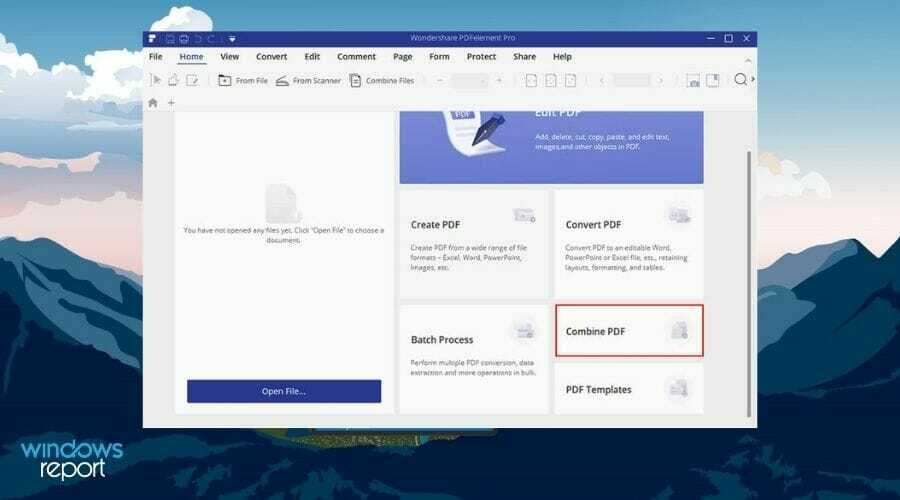
Wondershare के घर से, लोकप्रिय वीडियो संपादन उपकरण, Wondershare Filmora के पीछे का नाम, PDFelement नामक एक कुशल PDF रीडर भी है।
PDFelement आपको बिना किसी समस्या के चलते-फिरते फ़ाइलों को संपादित करने, बनाने, हस्ताक्षर करने, टिप्पणी करने और साझा करने देता है। इससे भी बेहतर यह है कि आप अपने सहयोगियों के साथ क्लाउड समर्थन वाले दस्तावेज़ पर सहयोग कर सकते हैं।
यह टूल एक OCR टूल भी प्रदान करता है, जिसका उपयोग आप PDF दस्तावेज़ से टेक्स्ट निकालने और संपादित करने के लिए कर सकते हैं। एक शक्तिशाली रूपांतरण सुविधा है जो आपको स्कैन की गई PDF या छवि-आधारित PDF को अधिकांश लोकप्रिय प्रारूपों में बदलने देती है।
यह अंग्रेजी, पुर्तगाली, जापानी, स्पेनिश, जर्मन, इतालवी आदि सहित 20 से अधिक भाषाओं का समर्थन करता है।
अन्य विकल्प भी हैं, जैसे पीडीएफ पर किसी भी ग्राफिक्स को आकार देने या घुमाने की क्षमता, सीएसवी प्रारूप में पीडीएफ से डेटा निकालने, डिजिटल रूप से दस्तावेजों पर हस्ताक्षर करने और बहुत कुछ।
आओ देखते हैं PDFelement के कुछ मुख्य अंश:
- आपको अपनी फ़ाइलों पर डिजिटल रूप से हस्ताक्षर करने देता है
- यह 20 से अधिक भाषाओं का समर्थन करता है
- ग्रंथों को संपादित करने और निकालने के लिए एक ओसीआर उपकरण प्रदान करता है
- बैच रूपांतरण, डेटा निष्कर्षण और अन्य कार्यों को करने की क्षमता

पीडीएफएलिमेंट
PDFelement आपको अपने पीसी पर पीडीएफ फाइलों को सफलतापूर्वक देखने और संपादित करने के लिए आवश्यक सभी टूल्स तक त्वरित पहुंच प्रदान करता है।
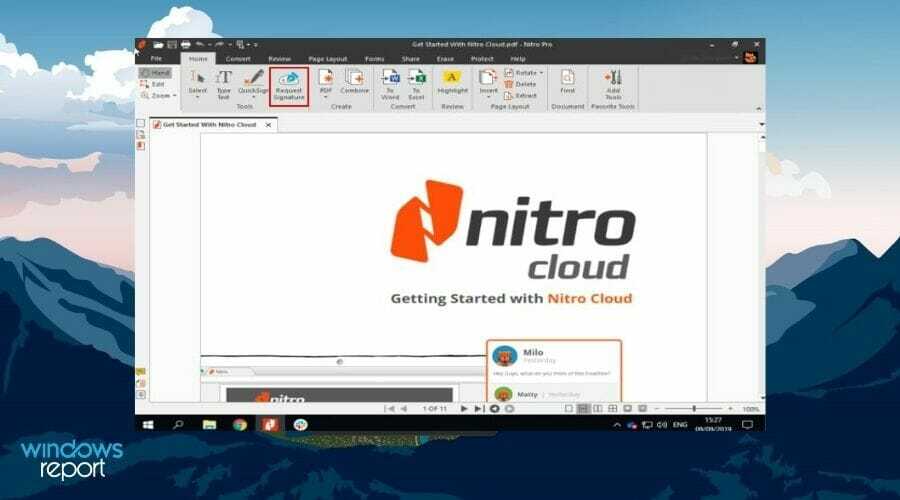
नाइट्रो पीडीएफ रीडर भी आपके ध्यान के योग्य है। वर्षों से, नाइट्रो पीडीएफ रीडर ने अपनी शक्तिशाली विशेषताओं और इसके एमएस ऑफिस-समान इंटरफेस के कारण लोकप्रियता हासिल की है।
आधिकारिक वेबसाइट का दावा है कि इसका उपयोग फॉर्च्यून 500 कंपनियों में से 68% द्वारा किया जाता है। हालांकि हम इसकी पुष्टि नहीं कर सकते हैं, यह निश्चित रूप से एक अच्छी तरह से संतुलित और पैक किया गया पीडीएफ रीडर है जिसे आप अपने विंडोज 11 पीसी पर उपयोग कर सकते हैं।
सुविधाओं की बात करें तो, यह आपको 300 से अधिक फ़ाइल स्वरूपों से PDF फ़ाइलें बनाने देता है। आप पीडीएफ फाइलों को बना सकते हैं, संपादित कर सकते हैं, देख सकते हैं, समीक्षा कर सकते हैं, व्याख्या कर सकते हैं और पढ़ सकते हैं। यह आपको रंग, अभिविन्यास, आकार और गुणवत्ता बदलने की सुविधा भी देता है।
आप किसी चित्र को अपलोड करके या उसे स्कैन करके किसी दस्तावेज़ पर आसानी से हस्ताक्षर कर सकते हैं। Nitro PDF Reader आपको सीधे सॉफ़्टवेयर से ही PDF को लोकप्रिय दस्तावेज़ स्वरूपों में बदलने देता है।
नाइट्रो पीडीएफ रीडर मुफ्त में उपलब्ध है, लेकिन इसकी सभी क्षमताओं को अनलॉक करने के लिए आपको प्रो संस्करण खरीदना होगा।
यहाँ कुछ हैं नाइट्रो पीडीएफ रीडर की प्रमुख विशेषताएं:
- इंटरफ़ेस का उपयोग करने में आसान
- आपको 300 से अधिक फ़ाइल स्वरूपों से पीडीएफ बनाने की सुविधा देता है
- आपको रंग, अभिविन्यास आदि बदलने की अनुमति देता है। फाइलों का
- ओसीआर, पृष्ठों को संपादित करने, एकाधिक फाइलों को संयोजित करने, और बहुत कुछ जैसी सुविधाएं प्रदान करता है

नाइट्रो पीडीएफ रीडर
बड़ी संख्या में उपयोगी सुविधाओं का आनंद लेते हुए, अपनी पीडीएफ फाइलों को आसानी से खोलने और संपादित करने के लिए इस बहुमुखी सॉफ्टवेयर का उपयोग करें।
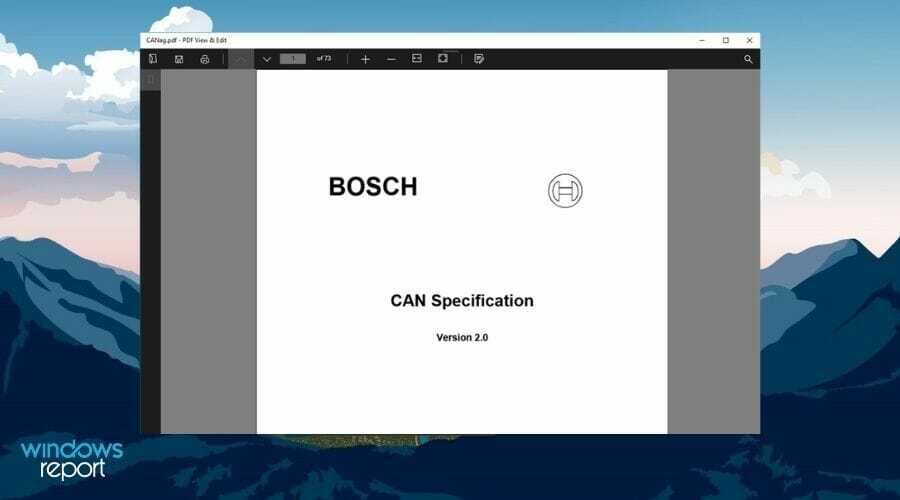
सीधे पीडीएफ टूल्स में से एक, जिसका उपयोग आप किसी दस्तावेज़ को संपादित करने के लिए या बस इसे देखने के लिए कर सकते हैं, इसे पीडीएफ एनोटेट एंड फिल कहा जाता है।
यह माइक्रोसॉफ्ट स्टोर पर मुफ्त में उपलब्ध है, लेकिन इन-ऐप खरीदारी हैं, जिन्हें आप पेवॉल के पीछे बंद कुछ सुविधाओं को अनलॉक करने के लिए चुन सकते हैं।
आप सीधे पीडीएफ पर आकर्षित कर सकते हैं, चाहे वह सीधी रेखा, आयत या अंडाकार हो। यह टेक्स्ट को हाइलाइट, अंडरलाइन और स्ट्राइकआउट करने का विकल्प प्रदान करता है।
यदि आप किसी पीडीएफ़ पर अपने सहयोगी के साथ सहयोग कर रहे हैं, तो आप दस्तावेज़ में महत्वपूर्ण पंक्तियों को इंगित करने के लिए टिप्पणियों, तीरों, मंडलियों, रेखाओं आदि जैसी सुविधाओं का उपयोग कर सकते हैं।
पीडीएफ एनोटेट और फिल आपको डिजिटल रूप से पीडीएफ पर हस्ताक्षर करने, पीडीएफ फॉर्म भरने या ऐप से ही दस्तावेज़ को प्रिंट करने देता है।
यहाँ कुछ हैं पीडीएफ एनोटेट और फिल की सर्वोत्तम विशेषताएं:
- आपको सीधे फाइलों पर चित्र बनाने या लिखने की सुविधा देता है
- आपको दस्तावेज़ों पर डिजिटल रूप से हस्ताक्षर करने का विकल्प देता है
- टिप्पणियों और आकृतियों को जोड़ने का विकल्प
- आप तत्वों का रंग, आकार, पारदर्शिता और स्थान बदलकर उन्हें संपादित कर सकते हैं

पीडीएफ एनोटेट और भरें
इस कॉम्पैक्ट और उपयोगी टूल के साथ आज ही पीडीएफ फाइलों को आसानी से संपादित और देखें!
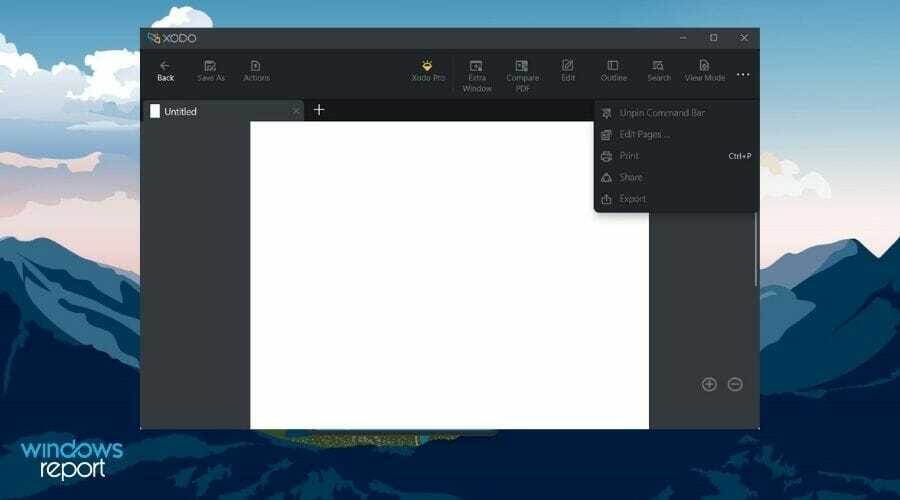
Xodo PDF टूल न केवल विंडोज 11 के लिए उपलब्ध है, बल्कि यह Android और iOS के लिए भी उपलब्ध है। यह सर्वश्रेष्ठ क्रॉस-प्लेटफ़ॉर्म पीडीएफ प्रबंधन ऐप में से एक है जो पीडीएफ रीडर, संपादक और कनवर्टर के रूप में कार्य करता है।
आप अपने सहकर्मियों के साथ सहयोग करने और दस्तावेज़ों को देखने, संपादित करने, हाइलाइट करने, टिप्पणी करने और एनोटेट करने के लिए Xodo PDF Reader का उपयोग कर सकते हैं। यह आगे एक चैट फीचर विकल्प प्रदान करता है जो वर्चुअल वर्क-स्पेस परिदृश्यों में बहुत काम आ सकता है।
विंडोज 11 के लिए यह पीडीएफ रीडर आपको लगभग किसी भी फाइल फॉर्मेट को पीडीएफ दस्तावेजों में बदलने की सुविधा देता है। आप Xodo PDF Reader का उपयोग करके सीधे PDF में टेक्स्ट ड्रा या टाइप कर सकते हैं।
यह टूल इन सभी सुविधाओं के अलावा और भी बहुत कुछ निःशुल्क प्रदान करता है। सभी सुविधाओं को अनलॉक करने के लिए, आप Xodo Pro PDF ऐप का विकल्प चुन सकते हैं।
यहाँ कुछ हैं Xodo PDF Reader की मुख्य विशेषताएं:
- रात में उपयोग में आसानी के लिए एक नाइट मोड है
- लोकप्रिय फ़ाइल स्वरूपों को PDF में बदलने के लिए उपयोग किया जा सकता है
- चैट सुविधा आपको अपने कार्यक्षेत्र के अन्य सदस्यों के साथ आसानी से सहयोग करने देती है
- आपको हाथ या स्कैन की गई छवि का उपयोग करके अपनी फ़ाइलों पर हस्ताक्षर करने देता है
- एकाधिक दस्तावेज़ मर्ज करें

ज़ोडो पीडीएफ रीडर
Xodo PDF Reader आपको पीडीएफ फाइलों को खोलने और संपादित करने के लिए आवश्यक सभी टूल्स तक पहुंच प्रदान करता है, साथ ही प्रक्रिया को सरल भी बनाता है।
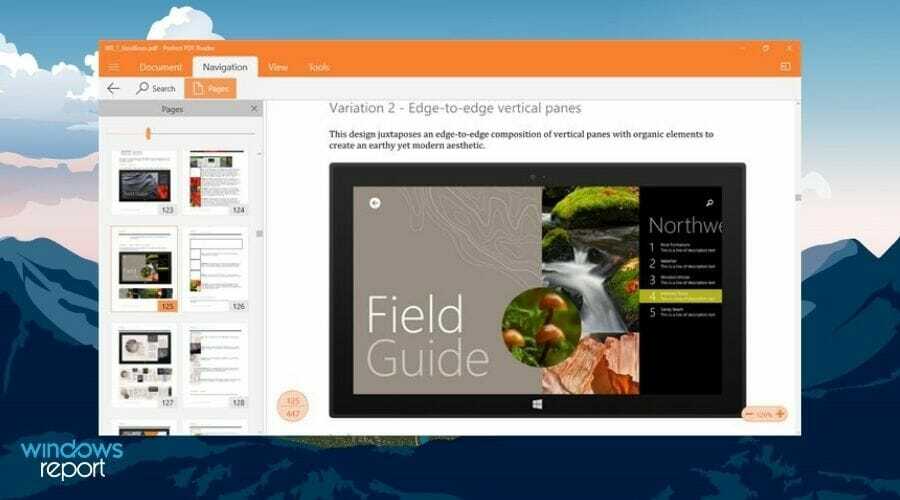
एक अन्य पीडीएफ रीडर विकल्प जिसे आप सीधे अपने विंडोज 11 पीसी के लिए माइक्रोसॉफ्ट स्टोर से डाउनलोड कर सकते हैं, वह है परफेक्ट पीडीएफ रीडर।
आप परफेक्ट पीडीएफ रीडर का उपयोग केवल एक पीडीएफ दस्तावेज़ को देखने के लिए कर सकते हैं, या इस ऐप द्वारा प्रदान किए गए विभिन्न संपादन टूल के साथ इसे संपादित कर सकते हैं।
यह PDF, XPS, OXPS, टेक्स्ट फाइल्स, EPUB, MOBI और यहां तक कि FB2 eBooks को सपोर्ट करता है। परफेक्ट पीडीएफ रीडर की सबसे अच्छी विशेषताओं में से एक यह है कि यह आपको ऐप के भीतर अलग-अलग विंडो में कई फाइलें खोलने देता है।
अन्य सुविधाएं हैं, जैसे लेआउट बदलने का विकल्प, फ़िट मोड, ज़ूम स्तर, फ़ुल-स्क्रीन रीडिंग मोड में ट्यून, एकाधिक पृष्ठ, और बहुत कुछ।
कुछ के परफेक्ट पीडीएफ रीडर की सबसे अच्छी विशेषताएं हैं:
- पीडीएफ फॉर्म भरने या डिजिटल रूप से हस्ताक्षर करने का विकल्प
- आपको अलग-अलग विंडो में एकाधिक फ़ाइलें खोलने देता है
- ऐप किसी फाइल की रीडिंग पोजीशन को सेव करता है
- एक बुकशेल्फ़ प्रदान करता है, जो आपके दस्तावेज़ों को श्रेणियों के आधार पर वर्गीकृत करता है

बिल्कुल सही पीडीएफ रीडर
उपयोगकर्ता के अनुकूल परफेक्ट पीडीएफ रीडर सॉफ्टवेयर के साथ आज ही अपनी पीडीएफ फाइल को देखें, संपादित करें और खोजें।
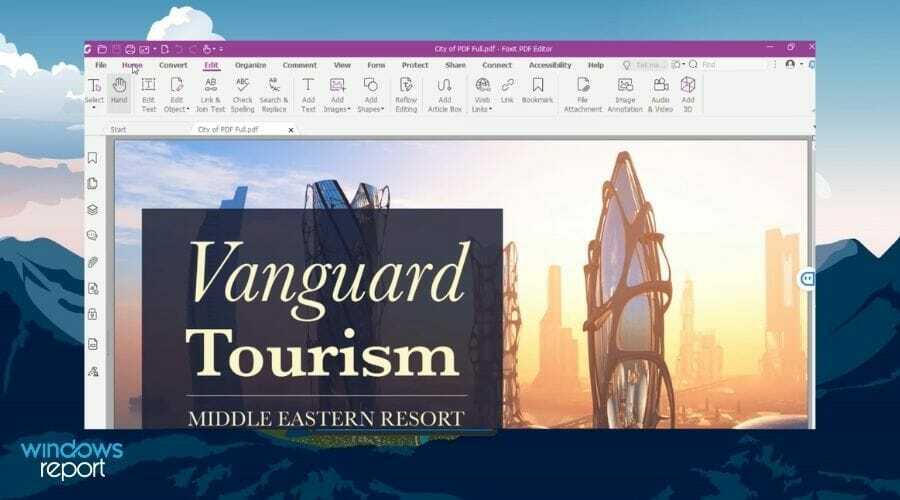
फॉक्सिट पीडीएफ रीडर एक और विकल्प है जिसे आप चुन सकते हैं यदि आप एक मजबूत और पूर्ण-सुविधाओं वाले पीडीएफ रीडर और संपादक की तलाश में हैं।
यह बिना किसी शुल्क के कई सुविधाएँ प्रदान करता है, जो इसे विंडोज 11 के लिए इंटरनेट पर उपलब्ध सबसे पूर्ण मुफ्त पीडीएफ पाठकों में से एक बनाता है।
आप बिना किसी समस्या के पीडीएफ या एक्सएफए फ़ाइल स्वरूपों को भरने के लिए फॉक्सिट पीडीएफ रीडर का उपयोग कर सकते हैं, और यह मैकओएस, आईओएस, एंड्रॉइड, वेब और लिनक्स सहित लगभग सभी प्लेटफार्मों के लिए उपलब्ध है।
ऐसे अन्य उपकरण हैं जो आपके पीडीएफ प्रबंधन को आसान बना देंगे, जैसे टेक्स्ट मार्कअप टूल, टाइपराइटर विकल्प, फॉर्म हैंडलिंग, डिजिटल हस्ताक्षर, और बहुत कुछ।
कुछ बेहतरीन देखें फॉक्सिट पीडीएफ रीडर की विशेषताएं:
- सहयोग और साझा करने के लिए एंटरप्राइज़ सीएमएस प्रदान करता है
- यह डिजिटल रूप से दस्तावेजों पर हस्ताक्षर करने का विकल्प प्रदान करता है
- उपकरण अपने प्रतिस्पर्धियों की तुलना में सस्ता है
- उन्नत सुरक्षा सुविधाओं का उपयोग करके आपके PDF को सुरक्षा की एक अतिरिक्त परत देता है
⇒फॉक्सिट पीडीएफ रीडर प्राप्त करें
कुछ बेहतरीन ऑनलाइन पीडीएफ पाठक कौन से उपलब्ध हैं?
जबकि विंडोज 11 पीसी के लिए समर्पित पीडीएफ रीडर सॉफ्टवेयर विकल्प उपलब्ध हैं, ऐसे कई विकल्प भी उपलब्ध हैं जो आपको सॉफ्टवेयर को स्थापित करने की आवश्यकता के बिना पीडीएफ देखने की सुविधा देते हैं।
ये मूल रूप से वेब-आधारित या ऑनलाइन पीडीएफ रीडर हैं। ऐसे कार्यक्रम काम आ सकते हैं, क्योंकि आप उनका उपयोग चलते-फिरते दस्तावेज़ देखने के लिए कर सकते हैं।
लेकिन कुछ बेहतरीन ऑनलाइन पीडीएफ पाठक कौन से उपलब्ध हैं? हालाँकि PDF को ऑनलाइन देखने के लिए कुछ अतिरिक्त कदम उठाने पड़ सकते हैं, लेकिन ये विकल्प कम से कम आपके दस्तावेज़ों को देखने के लिए पर्याप्त हैं।
PDF देखने के लिए आप Google Drive का उपयोग कर सकते हैं। आपको बस इतना करना है कि Google ड्राइव खोलें, पीडीएफ फाइल को अपने ड्राइव पर अपलोड करें और फिर इसे खोलें। आप पीडीएफ को संपादित करने के लिए भी Google डॉक्स का उपयोग कर सकते हैं। तो, यह आपको अपेक्षा से अधिक लचीलापन देता है।
विंडोज 11 के लिए कुछ बेहतरीन पीडीएफ पाठकों की हमारी सूची के बारे में हमें नीचे अपने विचार बताएं। यदि आपका कोई पसंदीदा पीडीएफ रीडर है, तो आप उसका उल्लेख टिप्पणी अनुभाग में भी कर सकते हैं।